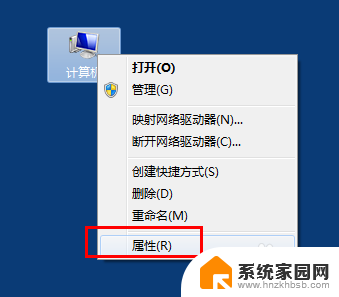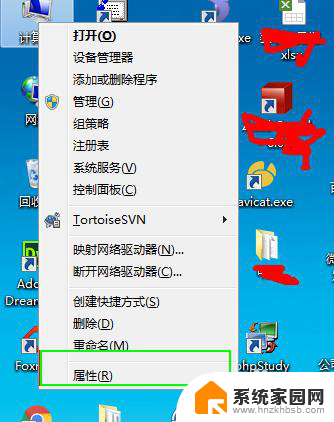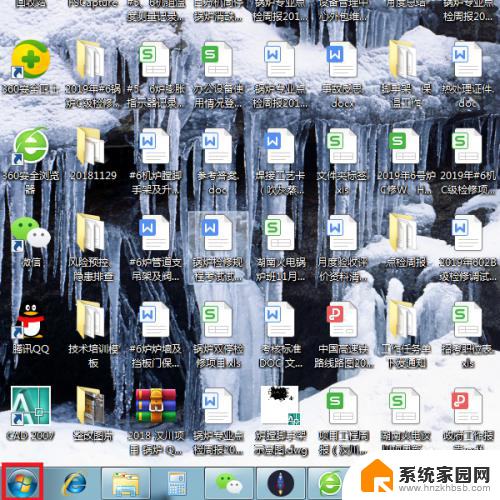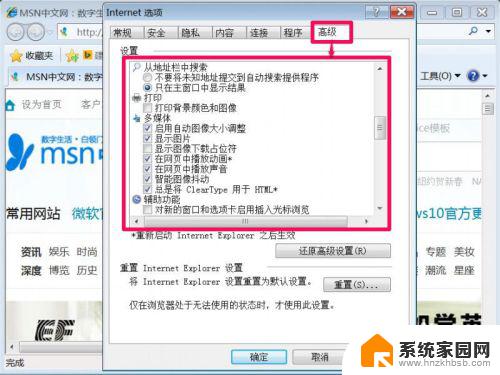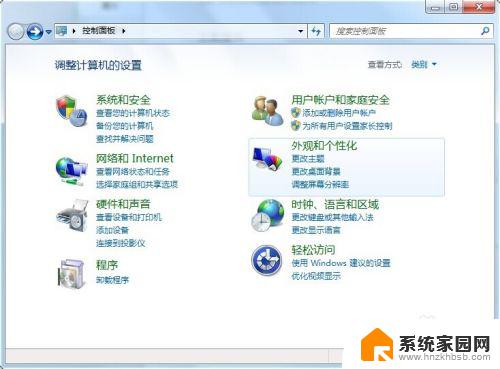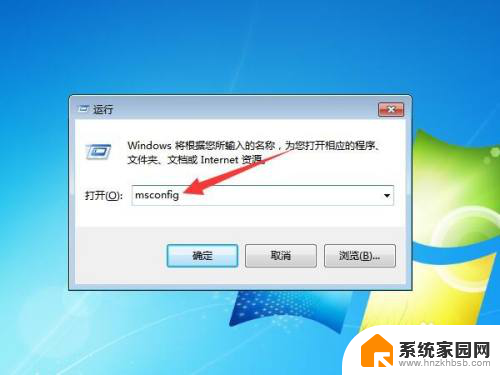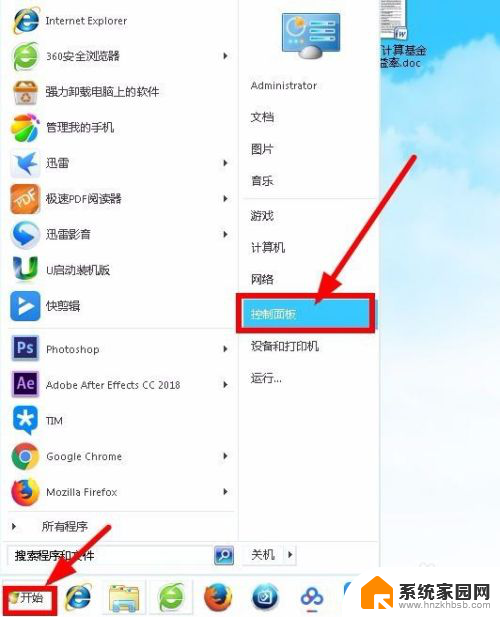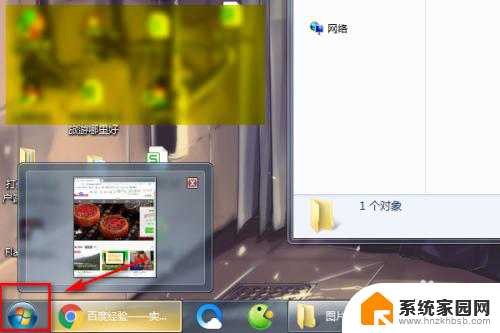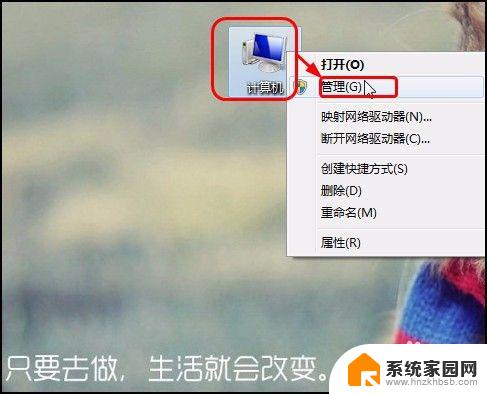win7的windows update如何关闭 Win7系统如何关闭自动更新功能
在使用Win7系统时,Windows Update是一个非常重要的功能,它可以帮助用户及时获取系统更新和补丁,提高系统的稳定性和安全性,有时候自动更新可能会影响到用户的使用体验,比如在重要会议或者工作中不希望系统自动更新。如何关闭Win7系统的自动更新功能呢?接下来我们将介绍几种方法来实现这一目的。
步骤如下:
1.首先要找到设置“windows update”更新的位置。开机进入桌面后,电机开始按钮,弹出开始面板,鼠标从中点选“控制面板”;
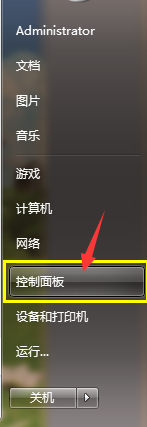
2.控制面板窗口打开后,从中点选“windows update”项,打开其对应窗口;
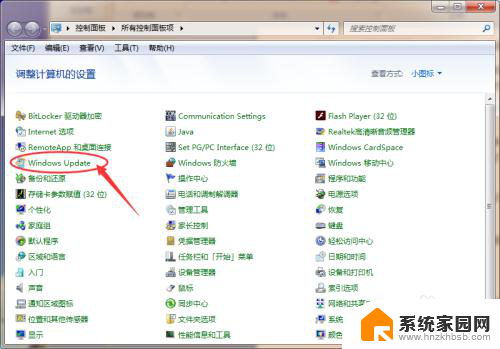
3.该窗口打开后,看到窗口左侧版块有一项“更改设置”,没错!就点它了。
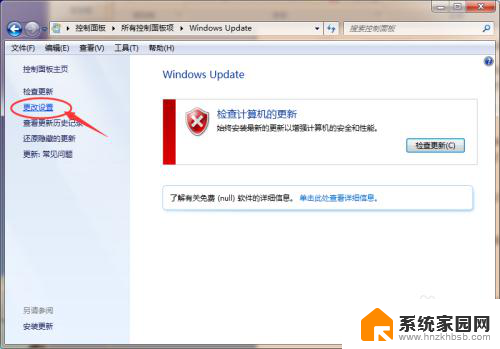
4.点击“更改设置”项后,弹出设置窗口。这就是我们要找的位置了,如果其默认设置为“自动安装更新(推荐)”,那么,我们也就不虚此行了,改的就是它!
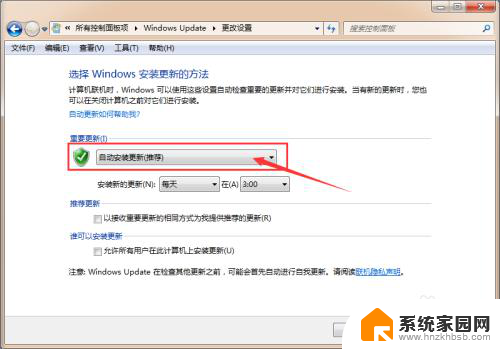
5.点击该项末端的黑色倒立小三角,从弹出的下拉列表中,我们可以看到有这么几个选项:
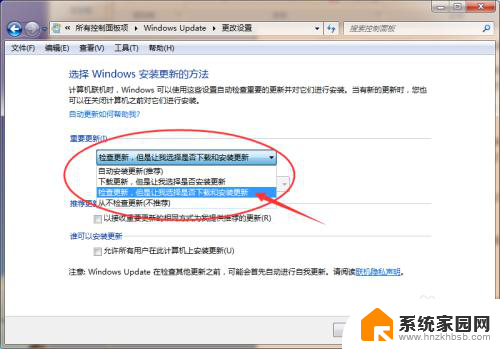
6.建议选择第三项内容:“检查更新,但是让我选择是否下载和安装更新”。这样,即可以收到有更新包需要下载和安装的通知,但是也获得了决定是否执行以及何时下载和安装这些更新包的权限。
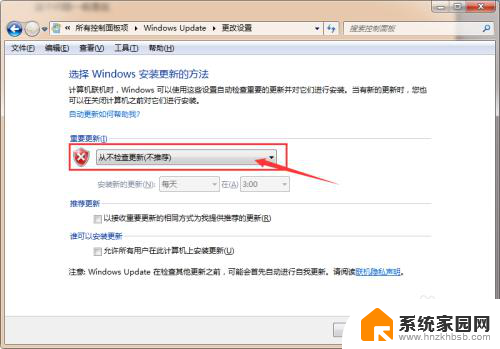
7.当然,如果先总是被提示信息打扰。想要一劳永逸的解决这个问题的话,那么选择第四项“从不检查更新(不推荐)”也是可以的。但是需要注意了,后面括号中可以注明了不推荐的哟!
以上就是关闭Win7的Windows Update的全部内容,如果还有不清楚的用户,可以参考以上小编的步骤进行操作,希望对大家有所帮助。